Ein RSS-Feed-Reader ist für die meisten von uns ein unverzichtbares Werkzeug. Es aggregiert Feeds von verschiedenen Websites, damit Sie die neuesten Updates leicht verfolgen können.
Je nachdem, wie Ihnen diese Aktualisierungen gefallen, können Sie einen grafischen oder CLI-basierten Feed-Reader wählen. Während Ersteres Komfort und eine Menge Funktionen bietet, bringt Letzteres Geschwindigkeit und bietet ein nahtloses Erlebnis für diejenigen, die vom Terminal aus arbeiten.
Newsboat ist ein solcher CLI-basierter Feed-Aggregator für Linux. Lassen Sie uns einsteigen, um es genauer zu untersuchen.
Was ist Newsboat?
Newsboat ist ein CLI-basiertes RSS/Atom Feedreader für Linux . Es ist im Wesentlichen eine Abspaltung von neubeuter , das einst einer der am besten bewerteten Nachrichtenaggregatoren für Linux war, aber nicht mehr gepflegt wird.
Basierend auf der CLI , ist der Newsboat-Reader vom Terminal aus zugänglich und bringt einen integrierten HTML-Renderer mit, mit dem Sie textbasierte Inhalte direkt im Terminal anzeigen können, wodurch die Verwendung eines Webbrowsers entfällt.
Welche Funktionen bietet Newsboat?
Newsboat bietet die folgenden Funktionen unter Linux:
- Eingebauter HTML-Renderer
- Möglichkeit, Links und Artikel mithilfe von Lesezeichen-Skripten an Dienste von Drittanbietern zu senden
- Option zum Herausfiltern von Feed-Einträgen nach Titel, Autor usw.
- Filteroptionen wie Kachel, Autor usw.
- Möglichkeit zum Importieren und Exportieren von Feeds in OPML
- Anpassbare Tastaturkürzel
- Konfigurierbarkeit
So installieren Sie Newsboat unter Linux
Newsboat ist auf mehreren Linux-Distributionen verfügbar. Befolgen Sie abhängig von der Distribution, die Sie auf Ihrem Computer ausführen, die folgenden Anweisungen, um Newsboat auf Ihrem System zu installieren:
Öffnen Sie unter Ubuntu und seinen Derivaten das Terminal und führen Sie den folgenden Befehl aus, um Newsboat zu installieren:
sudo apt install newsboatWenn Sie Fedora verwenden, führen Sie Folgendes aus:
sudo dnf install newsboatInstallieren Sie unter Arch Linux Newsboat mit:
sudo pacman -S newsboatBei jeder anderen Linux-Distribution können Sie Newsboat mit einer von der Distribution unabhängigen Methode wie Snap installieren. Überprüfen Sie dazu, ob Ihr Computer Snap unterstützt, indem Sie diesen Befehl in einem Terminal ausführen:
So ändern Sie Ihre besten Freunde auf Snapchat
snap --versionWenn Sie eine Versionsnummer erhalten, zeigt dies an, dass Snap vorhanden ist, und Sie können mit der Installation von Newsboat fortfahren. Ansonsten folgen unser Snap-Guide zuerst Snap auf Ihrem System zu installieren.
Führen Sie anschließend den folgenden Befehl aus, um Newsboat zu installieren:
sudo snap install newsboatSo verwenden Sie Newsboat unter Linux
Überprüfen Sie nach der Installation von Newsboat, ob es richtig installiert ist. Da Newsboat, wie bereits erwähnt, ein CLI-basiertes Programm ist, finden alle Ihre Interaktionen damit über das Terminal statt.
Öffnen Sie das Terminal und führen Sie diesen Befehl aus:
newsboatEs wird ein Fehler zurückgegeben, der besagt: ' keine URLs konfiguriert '. Dieser Fehler wird angezeigt, weil wir noch keine Ressourcen in Newsboat konfiguriert haben, also müssen wir das zuerst tun.

1. Hinzufügen von Feeds oder URLs zu Newsboat
Mit Newsboat können Sie Ihren eigenen Feed auf zwei Arten erstellen: Sie können entweder einen komplett neuen Feed von Grund auf neu erstellen, indem Sie URLs Ihrer bevorzugten Websites hinzufügen, oder einen vorhandenen Feed von Ihrem vorherigen Reader importieren.
Um einen neuen Feed von Grund auf neu zu erstellen, müssen Sie die URLs Datei mit all Ihren Lieblings-Website RSS. Kopieren Sie zunächst die RSS-Feed-Adresse der Website, die Sie Ihrem Newsboat-Feed hinzufügen möchten.
Führen Sie als Nächstes den folgenden Befehl in einem Terminal aus, um die URLs Datei:
sudo nano ~/.newsboat/urlsWenn die Datei noch nicht vorhanden ist, erstellen Sie eine im Newsboat-Verzeichnis und führen Sie Folgendes aus:
sudo nano urlsWenn der URLs Datei geöffnet ist, fügen Sie die URL des zuvor kopierten Feeds in diese Datei ein. Wenn Sie weitere Feeds hinzufügen möchten, kopieren Sie deren URLs und fügen Sie sie hier ein. Schlag Strg + O um die Änderungen in die Datei zu schreiben und zu speichern. Drücken Sie Strg + X beenden.
2. Importieren bestehender Feeds mit Newsboat
Wenn Sie bereits einen Feed mit einem anderen RSS-Feed-Reader haben, können Sie ihn in Newsboat importieren, um sich den Aufwand für die manuelle Kuratierung des Feeds zu sparen. Greifen Sie dazu auf Ihr Konto im Feed-Reader zu und exportieren Sie Ihren Feed im OPML-Format. Kopieren Sie danach diese Datei und verschieben Sie sie in das Home-Verzeichnis.
Führen Sie abschließend den folgenden Befehl aus, um es zu importieren:
newsboat -i feed.opml3. Laufendes Newsboat
Nachdem Sie die Quellen in Newsboat konfiguriert haben, öffnen Sie das Terminal und führen Sie diesen Befehl aus, um Newsboat zu starten:
newsboatNewsboat gibt Ihnen eine Liste aller Ihrer konfigurierten Quellen. Diese Quellen werden derzeit jedoch nicht aktualisiert. Drücken Sie dazu R , und es werden alle Quellen neu geladen. Wenn Sie einen bestimmten Feed neu laden möchten, wählen Sie ihn mit den Pfeiltasten aus und drücken Sie r .
Warten Sie, bis der Feed aktualisiert wird.
Kann nichts in der Taskleiste von Windows 10 anklicken
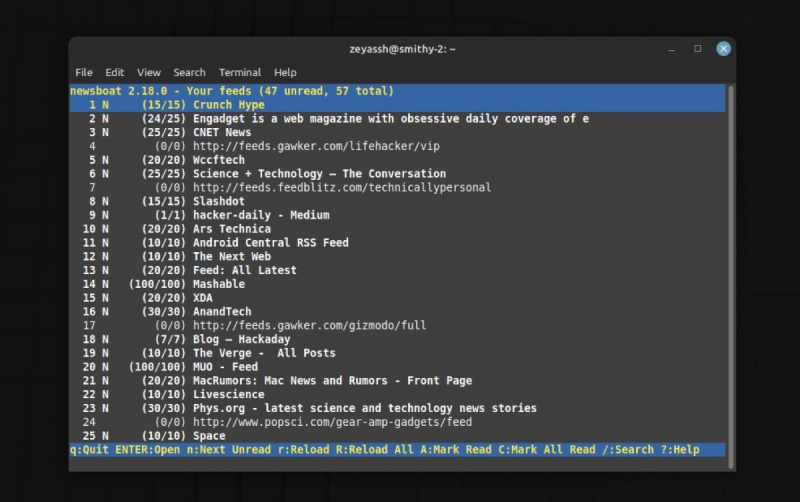
Wenn Sie fertig sind, wählen Sie den zu öffnenden Feed aus und drücken Sie Eintreten um es zu öffnen. Hier sehen Sie alle neuesten Geschichten aus diesem Feed. Um eine zu öffnen und zu lesen, wählen Sie sie aus und drücken Sie Eintreten .
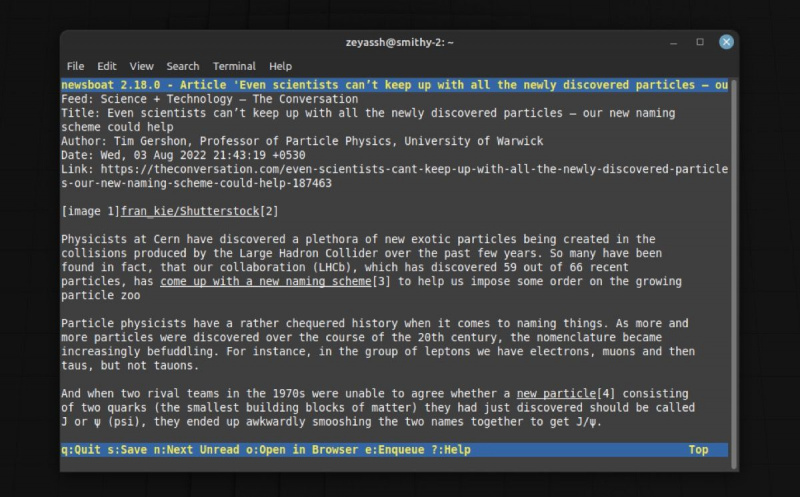
Wenn Sie einen Artikel in einem Browser anzeigen möchten, drücken Sie Ö , und um es zu speichern, drücken Sie s , wählen Sie den Speicherort aus und drücken Sie Eintreten . Wenn Sie einen Artikel lesen und die nächste Geschichte anzeigen möchten, verwenden Sie die n Schlüssel.
Wenn ein Beitrag mehrere Links enthält, werden diese ebenfalls unter dem Artikel mit Nummern links davon aufgelistet. Geben Sie die Nummer neben dem Link ein, den Sie öffnen möchten, und er wird in Ihrem Standardbrowser geöffnet.
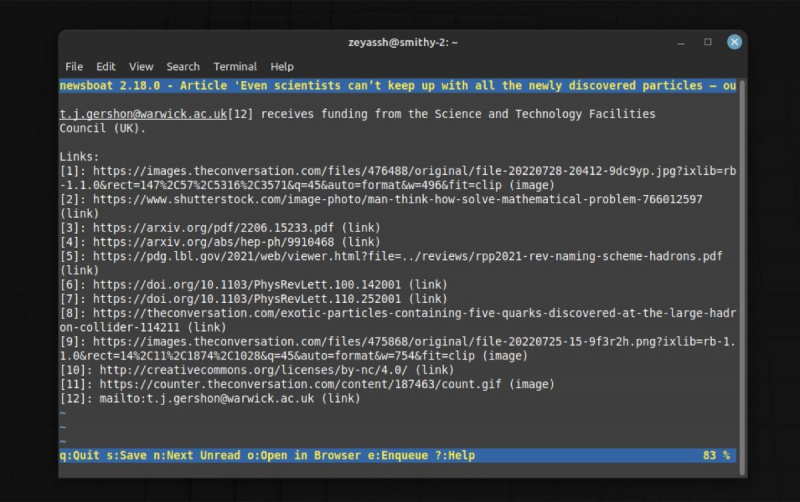
Um schließlich zum Vorschaubildschirm zurückzukehren, drücken Sie q . Dadurch wird Newsboat auch beendet, wenn Sie es auf der Newsboat-Hauptseite drücken. Wenn Sie das Programm jedoch von überall beenden möchten, drücken Sie Q stattdessen.
Konfigurieren von Newsboat unter Linux
Im Standardzustand funktioniert Newsboat einwandfrei. Es bietet jedoch bestimmte Modifikationen, mit denen Sie Ihre Erfahrung verbessern können.
Sie müssen alle Newsboat-Konfigurationen im speichern Konfig Datei in der Verzeichnisstruktur von Newsboat.
Wenn die Datei fehlt, müssen Sie sie erstellen. Ändern Sie danach, je nachdem, was Sie erreichen möchten, diese Datei entsprechend.
Hier sind einige Konfigurationsänderungen, die Sie interessieren könnten:
1. Ändern Sie den Standardbrowser
Während Sie den größten Teil des Inhalts eines Artikels im Terminal lesen können, wird es Zeiten geben, in denen Sie einen Artikel in einem Webbrowser öffnen möchten. Aus diesem Grund ist die Konfiguration Ihres bevorzugten Standardbrowsers ein wesentlicher Schritt.
Fügen Sie dazu die folgende Zeile in die hinzu Konfig Datei:
browser "path/to/browser %u"2. Feeds beim Start automatisch aktualisieren
Newsboat ist nicht so konfiguriert, dass die Feeds automatisch aktualisiert werden, wenn Sie es starten. Daher müssen Sie den Feed selbst manuell aktualisieren. Wenn Sie dies vermeiden möchten, fügen Sie diese Zeile der hinzu Konfig Datei zum Aktivieren der automatischen Aktualisierung:
refresh-on-startup yesEbenso möchten Sie den Feed möglicherweise nach einiger Zeit regelmäßig aktualisieren. Fügen Sie dazu diese Zeile hinzu:
reload-time desired_time_in_minutes3. Gelesene Artikel entfernen
Die meisten RSS-Reader entfernen gelesene Artikel aus Ihrem Feed, um Unordnung zu vermeiden. Da Newsboat dies jedoch nicht automatisch tut, müssen Sie es ausdrücklich anweisen, geöffnete Feeds nicht mehr anzuzeigen. Fügen Sie die folgende Zeile hinzu Konfig Datei dazu:
show-read-feeds noDies sind natürlich nur einige nützliche Konfigurationen, und Sie können die Newsboat-Dokumentation lesen, um das Verhalten nach Ihren Wünschen zu konfigurieren.
Bleiben Sie mit Ihren Lieblingsblogs auf dem Laufenden, ohne das „Boot“ zu verpassen
Wenn Sie hauptsächlich vom Terminal aus arbeiten, benötigen Sie einen CLI-basierten Feed-Aggregator auf Ihrem PC. Ein guter Terminal-basierter Feed-Reader kann Ihnen helfen, direkt im Terminal auf Updates von all Ihren Lieblingsblogs zuzugreifen, sodass Sie keine andere App öffnen müssen.
Newsboat ist in dieser Hinsicht vielleicht der beste Feed-Reader. Es ist schnell, einfach zu bedienen, konfigurierbar und kuratiert Feeds von Ihren bevorzugten Websites für eine einfache Nutzung.
So verbinden Sie Bluetooth-Kopfhörer mit der Xbox One s
Ähnlich wie Newsboat ist eine weitere interessante Version von RSS der TICKR-Feed-Reader, der Ihre Feeds in einer winzigen scrollbaren Leiste ablegt, um den Konsum von Inhalten unterwegs zu erleichtern.
